手書きのイラストをIllustratorファイルに。魔法のようなモレスキン・Adobeスマートノートブック

手書きのイラストをスキャンし、Illustratorで編集可能なSVGファイルにしてしまう。そんな、魔法のようなモレスキン・スマートノートブックが登場しました。
モレスキン・スマートノートブックといえば、これまでEvernoteと連携したものがありましたが、今回のそれはAdobe Creative Cloudにファイルを取り込むことができるタイプです。
今回、モレスキン・ノートブックを販売している株式会社エムディーエス様からレビュー用に一冊ノートを頂きましたので、さっそくその機能についてみてみたいと思います。### スケッチ用の厚手のノート
Adobe Creative Cloudと連携するモレスキン・スマートノートブックは、ラージサイズの160ページの厚手の中性紙で作られたイラスト、デザイン向きの紙が特徴です。
160ページというのは、通常の薄手の紙のノートブックよりは少ないですが、そのかわりインクをかなり使っても、着色をしても裏写りはしません。
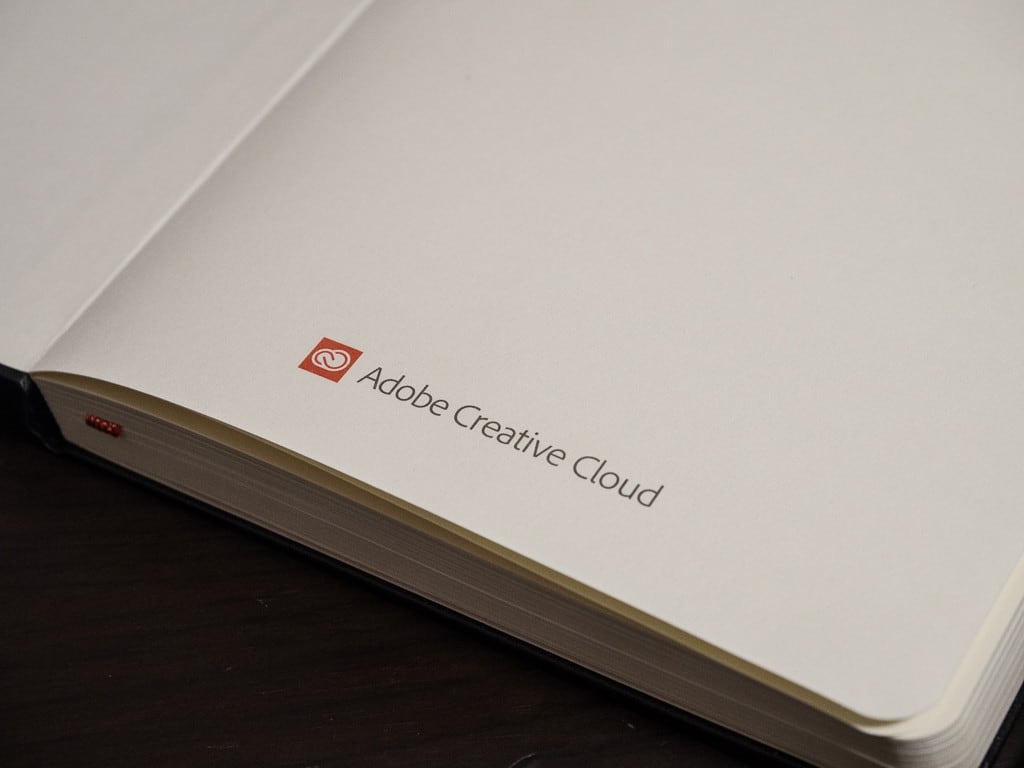
ノートの表紙にはちゃんとAdobe Creative Cloudのロゴが。覚えておきたいのは、Creative CloudはIllustratorやPhotoshopなどといったソフトウェアだけでなくて、クラウド上に作成したファイルを蓄積しておき、シェアするためのプラットフォームでもある点です。

中は、このようにアプリ用のマーカーが印字された無地のノートになっています。このページを両面で利用してイメージを取り込むことができます。
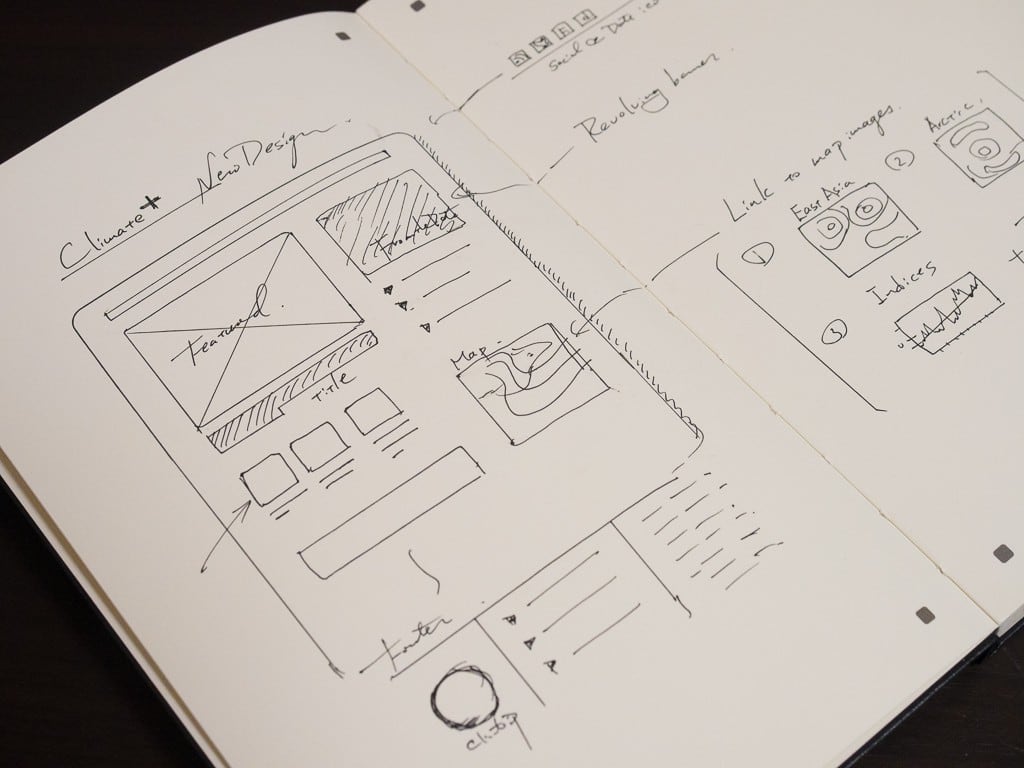
ちょうど、とあるブログのデザインについてイメージを考えていたところでしたので、ラフな構成を手書きで描いてみました。
ちょっとした線と四角、文字の走り書きや矢印などが自由に描いてあります。
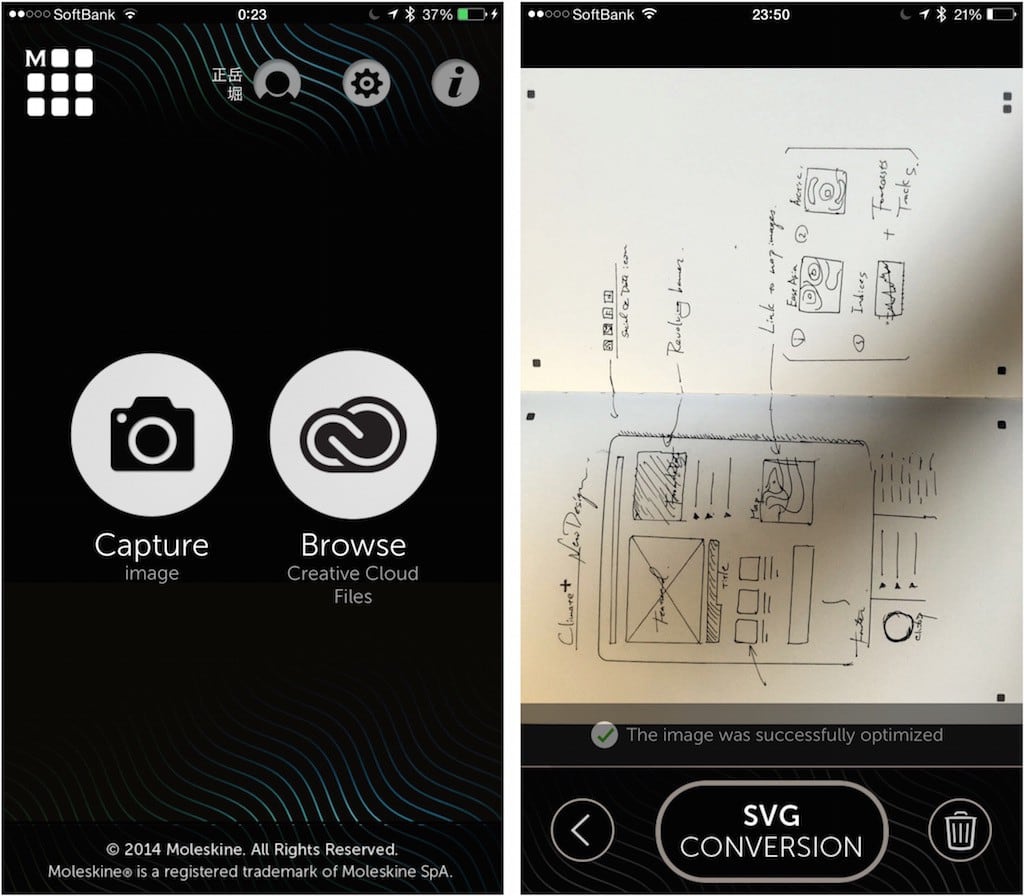
ノートのキャプチャを行なうのは、Adobe Creative Cloudとの連携機能をもったMoleskineアプリです。ここでAdobe IDを入力してサインインし、画像をキャプチャしてクラウドに送信することが可能になります。
実際に撮影すると、SVGに変換するボタンが登場しますので、実行をおこなうとCreative Cloud上にファイルが保存されます。
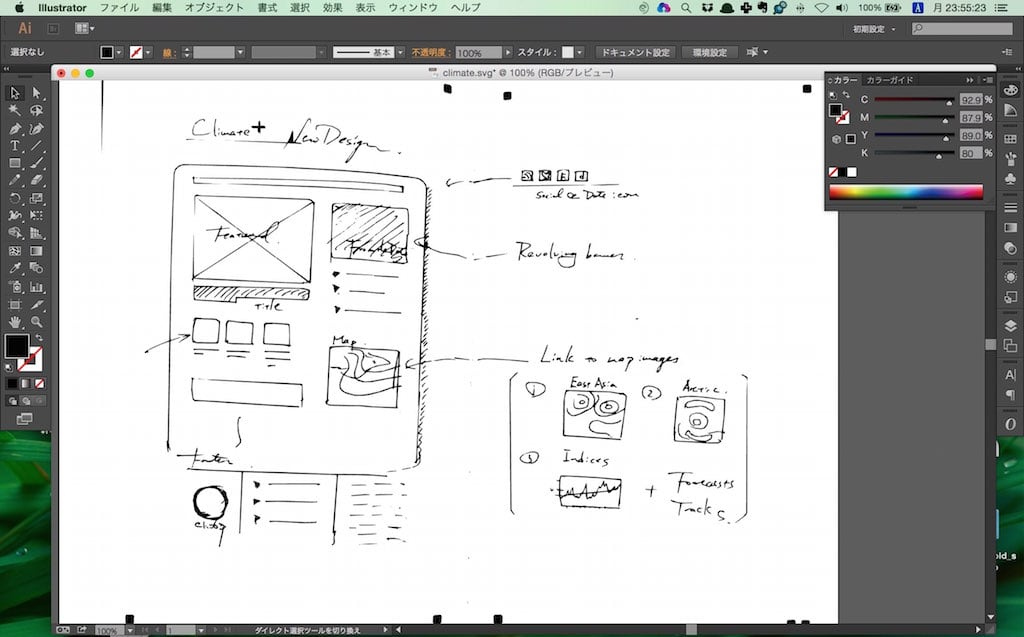
生成されたSVGファイルをIllustratorで開いてみるとこの通り、手書きで書いた画像が変換されています。これだけでは単に画像をスキャンしただけのようにみえますが、クリックしてみると…
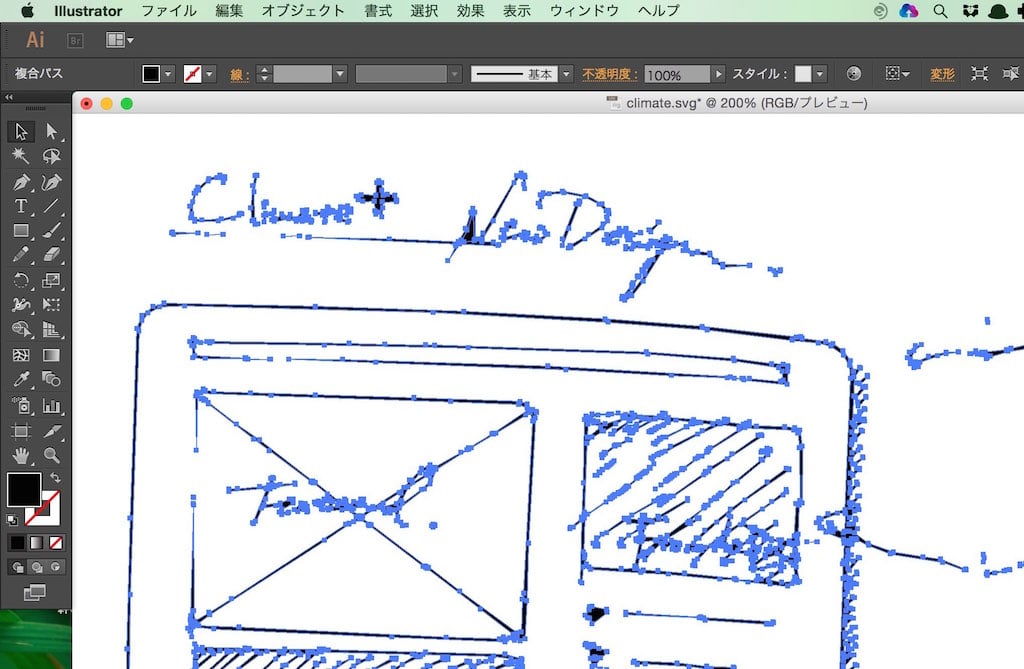
たしかに!アウトラインが読み込まれて編集可能なSVGファイルになっています。かなりてきとうな殴り書きにしていた部分も、詳細に読み取られていてびっくりします。
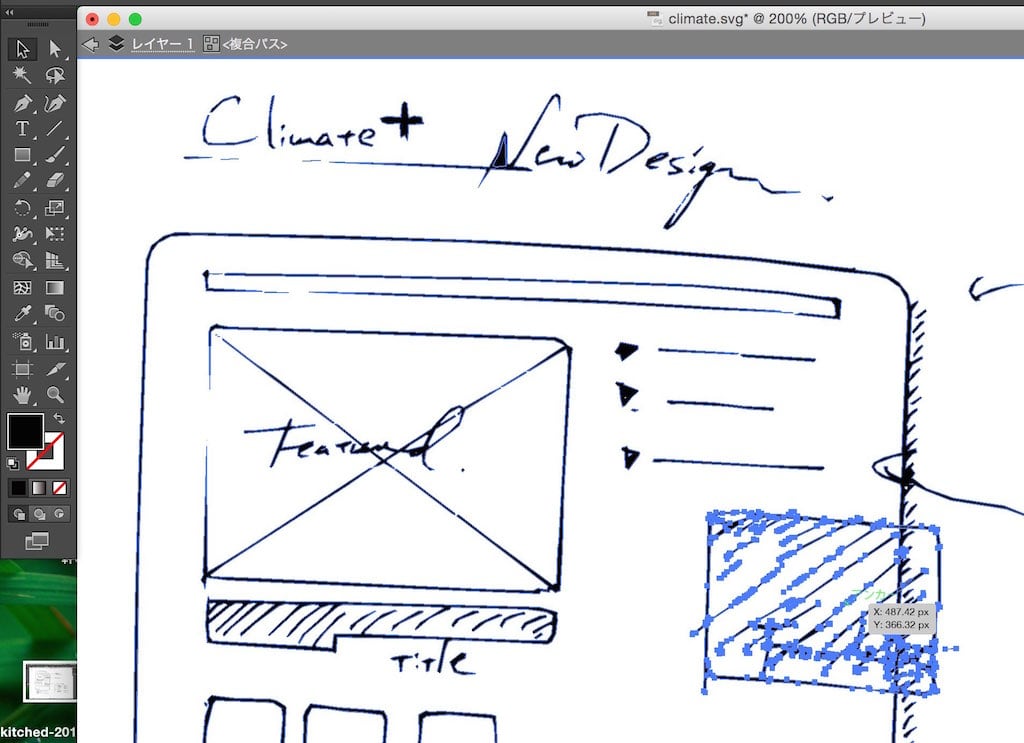
編集可能ですから、こんな真似もできます。画像の一部をきりとって別の場所に移動してデザインの良し悪しを検討するといったことも。
本来ならば手書きではできない編集が可能になっているわけです。
アイデアの中継地点として
なるほどこれはすごい技術なのですが、では実際のところ本当にこれが有益なのかは、使う人の目的次第ということになります。
最初から詳細な作図やデザインを行なう人ならば、こうしたステップを踏まずに直接イラストを起こすことのほうが合理的な場合もあるでしょう。
しかしラフなスケッチから完成品にむけてクオリティをあげてゆくような仕事スタイルなら、このスマートノートブックを中継地点として利用することが可能でしょう。
値段は一冊3420円と決して安くはないノートですが、アナログからデジタルへの仕事のルートを重視する人ならば、描いて、スキャンして、さらにIllustrator上でトレースしてという作業を数手節約できるかもしれません。
以下の動画を御覧いただいて、ビビっときた人は試してみてください!








